今天和大家分享一下win10系统古剑奇谭打不开提示GuJian.exe停止工作问题的解决方法,在使用win10系统的过程中经常不知道如何去解决win10系统古剑奇谭打不开提示GuJian.exe停止工作的问题,有什么好的办法去解决win10系统古剑奇谭打不开提示GuJian.exe停止工作呢?小编教你只需要1、首先判断这个问题和directx有关,因为之前小编曾经在winxp电脑上玩过这款游戏,当时是可以正常运行的。而现在的电脑比之前的电脑配置要好很多,不存在配置过低的问题,唯一不同的就是这台电脑系统是win10。win10的directx有时和xp的不兼容,所以需要修复一下directx理论上就可以解决问题了。 2、在百度上搜索【directx Repair】,打开搜索结果中的页面下载修复程序就可以了;下面就是我给大家分享关于win10系统古剑奇谭打不开提示GuJian.exe停止工作的详细步骤::
1、首先判断这个问题和directx有关,因为之前小编曾经在winxp电脑上玩过这款游戏,当时是可以正常运行的。而现在的电脑比之前的电脑配置要好很多,不存在配置过低的问题,唯一不同的就是这台电脑系统是win10。win10的directx有时和xp的不兼容,所以需要修复一下directx理论上就可以解决问题;了。
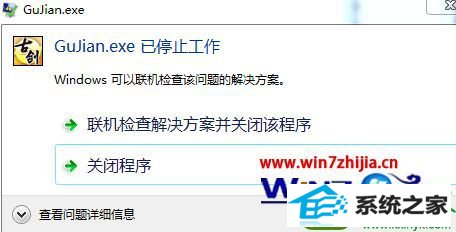
2、在百度上搜索【directx Repair】,打开搜索结果中的页面下载修复程序;
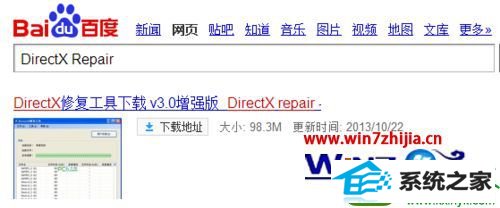
3、小编下载的是directx Repair 3.0版本的程序,双击打开directx Repair.exe程序文件;

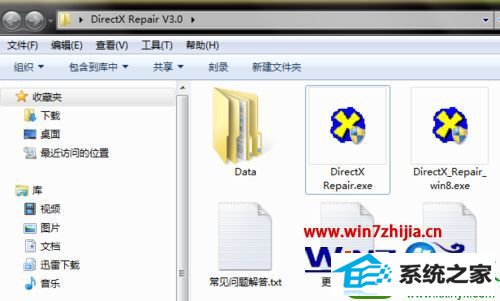
4、在程序界面中点击【检测并修复】;
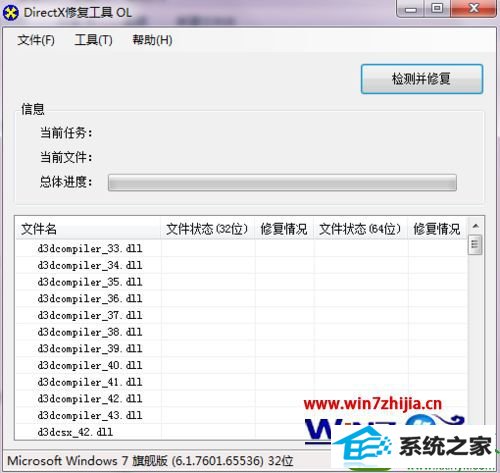
5、程序会自动对电脑系统中的directx进行一一检测,如果发现文件丢失,会自动进行修复;
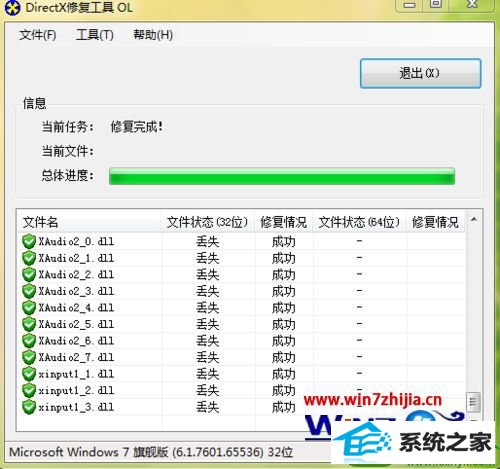
6、修复完成后,弹出提示窗口,本次修复了文件90个;

7、重新打开古剑奇谭游戏的运行文件,这次就可以正常进入游戏了。
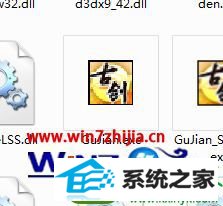
关于win10系统古剑奇谭打不开提示GuJian.exe停止工作怎么解决就给大家介绍到这边了,有遇到这样情况的用户们不妨可以按照上面的方法步骤来解决,相信可以帮助到大家。
友情链接:
本站发布的资源仅为个人学习测试使用!不得用于任何商业用途!请支持购买微软正版软件!
如侵犯到您的版权,请通知我们!我们会第一时间处理! Copyright?2021 专注于win7系统版权所有 川ICP备128158888号-8